![]()
![]()
![]()
![]()
![]()
![]()
Запись на видео действий сотрудников на компьютере с помощью программы мониторинга Kickidler
Программа Kickidler обладает мощным функционалом для записи и воспроизведения истории действий персонала за компьютером.
Как записать видео с экрана компьютера? Программа для записи видео с экрана на ПК
На видео фиксируются все активности сотрудника за ПК в течение дня. Видео хранится на Сервере в специальном сжатом проиндексированном формате.
Это позволяет применить фильтр и просмотреть только тот фрагмент видео, когда сотрудник взаимодействовал с определённым сайтом или программой, а также по совершенному нарушению.
Воспроизведение видео активности сотрудников возможно, как во Вьюере программы, так и в любом видеопроигрывателе, после экспорта в формат webm.
Возможны индивидуальные настройки как по битрейту видеофайлов, так и по срокам их хранения на Сервере.
При необходимости данную функцию можно отключить.

Для чего необходимо записывать видео действий сотрудников?
- Отчёты по активности не могут дать достоверную информацию о том, насколько продуктивно работает человек. Поэтому практически любою существующую систему можно легко обмануть.
- Видео позволит быстро выяснить кто из ваших сотрудников лоялен компании, а кто работает на себя или конкурентов.
- Запись действий поможет вам эффективно организовать работу в вашей компании. Вы сможете просматривать видеозаписи по любому выбранному приложению (например, Skype), и по конкретным нарушениям (например, поиск работы).
- Видеозапись является бесспорной доказательной базой в случае судебных разбирательств с сотрудником.

Стоит ли постоянно просматривать видео по всем сотрудникам?
Конечно же, нет! Пришлось бы нанять большое количество людей, исключительно для просмотра видео.
Тем более, вас интересует не все время, а только в те промежутки, когда:
- Сотрудник совершил определённое нарушение
- Есть подозрение в деятельности направленной во вред компании
- Были изменены важные данные или настройки, но сотрудник забыл какие
Kickidler позволяет выбрать любой временной интервал или событие на гистограмме нарушений и просмотреть что делал сотрудник. Это видео можно экспортировать в файл.
Запись экрана во время игры!
Кроме того, программа Kickidler имеет уникальную функцию — фильтр по сайтам и приложениям. Применив этот фильтр, вы сможете просмотреть или выгрузить видео только по взаимодействию с выбранными вами программой или сайтом, например, если сотрудник взаимодействовал с сайтом по поиску работы 8 минут в течение дня, то просмотр этой истории займёт также 8 минут.
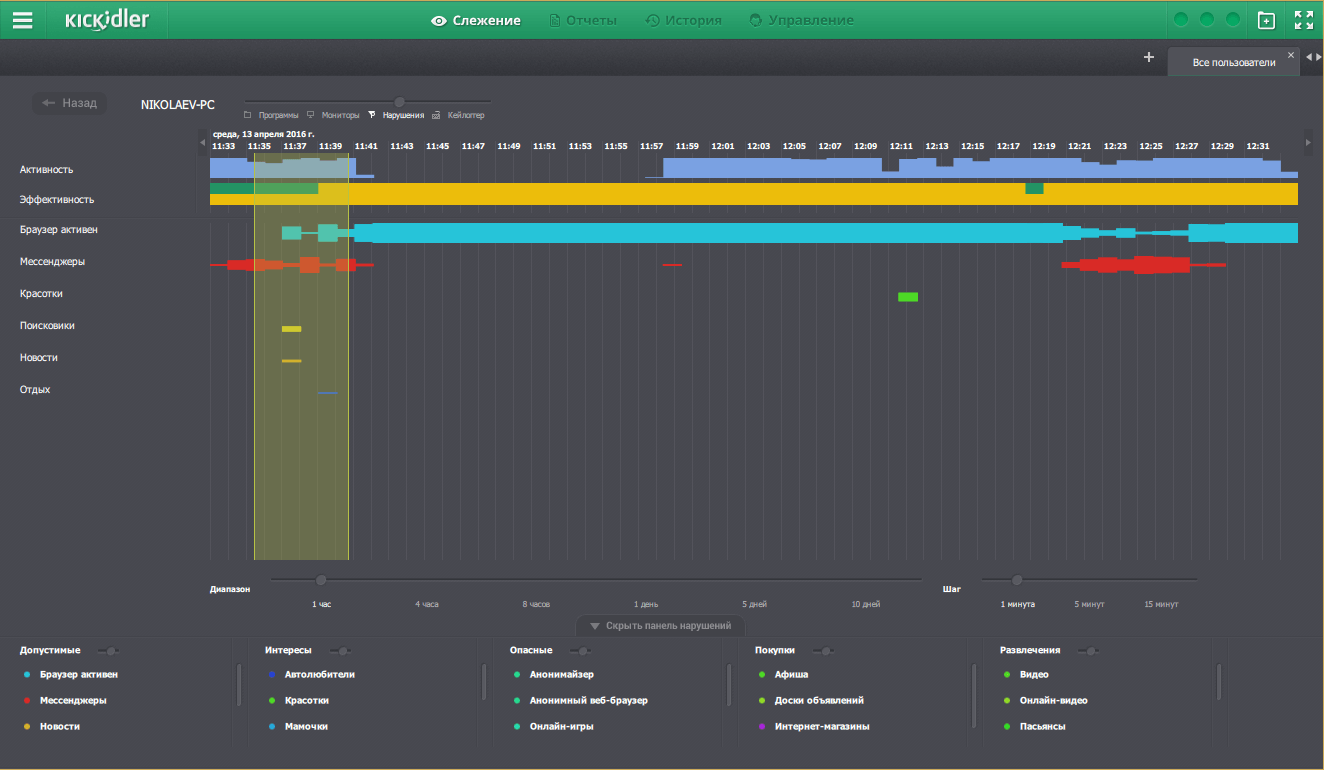
Как происходит анализ нарушений сотрудника
- Просматриваете гистограмму нарушений
- На гистограмме показаны нарушения, совершённые работников — запуск определённых программ и посещение web-сайтов
- Чем шире полоса на гистограмме, тем больше активности (движение мыши и нажатие на клавиатуру) проявил сотрудник для данного нарушения
- Выделяете интересующий вас диапазон нарушения — например, посещение сайта поиска работы
- Запускается проигрыватель видео, с помощью которого вы видите, чем на самом деле занимался человек во время нарушения. Читал ли новости на сайте поиска работы или размещал там резюме
- А ещё вы можете просмотреть всю активность сотрудника за день по работе с определённым сайтом или программой
- Видео можно сохранить для фиксации доказательств
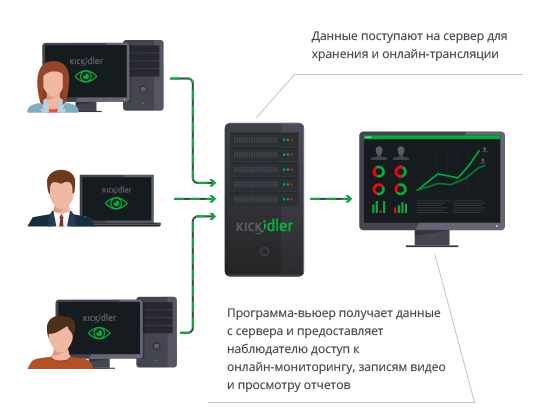
Как работает запись видео?
- На каждый компьютер устанавливается agent, который транслирует рабочий стол PC на server
- Server сохраняет полученное видео и прочую информацию об активности сотрудника в базу данных
- Руководитель или сотрудник службы безопасности использует программу viewer для просмотра записанного видео, гистограмм нарушений, нажатых клавиш и аналитических отчётов

Сколько места занимает записанное видео?
Видео хранится в базе данных в отличном качестве, но в уникальном формате, который позволяет расходовать дисковое пространство весьма экономно.
Один рабочий день одного сотрудника будет занимать в среднем 1,2 Гб.
Вы сами определяете, за какое количество дней хотите сохранять историю работы персонала. По умолчанию это одна рабочая неделя.
Таким образом, для одного человека в неделю потребуется в среднем 6 Гб дискового пространства.
Компании со 100 сотрудниками будет необходимо примерно от 600 Гб в неделю.
Учитывая невысокую стоимость терабайтных дисков, запись видео не потребует серьёзных затрат.
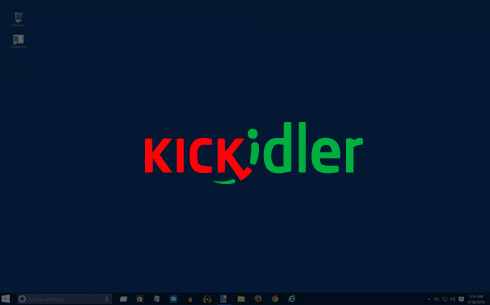
Есть ли аналоги в других программах?
- Существующие систем контроля сотрудников позволяют записывать только скриншоты раз в 1 минуту, 5 минут и более.
- В редких случаях эти программы записывают видео, но только для двух-трех сотрудников. Причём включать запись для каждого работника нужно будет вручную, а размер полученных видеофайлов очень велик (8-12 Гигабайтов в день).

Почему скриншотов не достаточно для контроля сотрудников?
Скриншоты (снимки экранов) записываются один раз в определённый промежуток времени (1 -15 минут).
Если интересующее вас событие произойдёт между моментами записи скриншотов, то вы его просто не увидите.
Начните бесплатное тестирование Kickidler!
Как установить систему учёта рабочего времени Kickidler?



Что умеет Kickidler?
Насколько быстро окупится Kickidler?
115088, г. Москва,
ул. Шарикоподшипниковская, дом 2
Источник: www.kickidler.com
Статьи
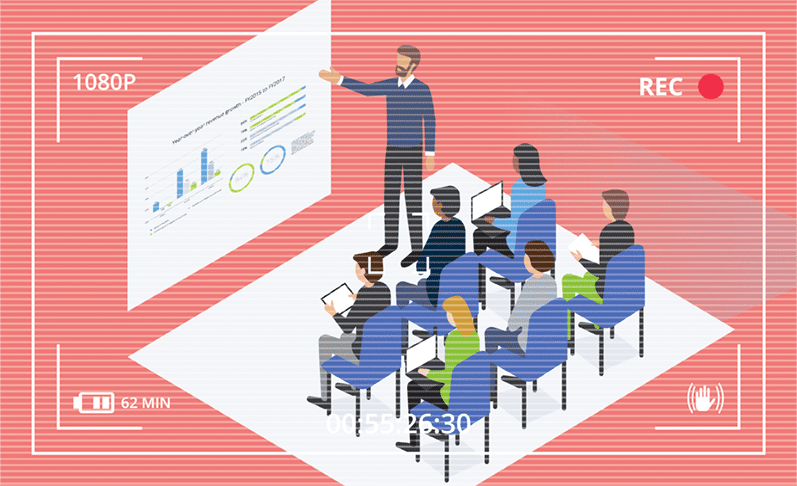
Запрос на высококачественные видео-лекции сейчас выше, чем когда-либо, и это уже не ограничивается только университетской и школьной средой. Поэтому поговорим о том, как технически решается запись высококачественных лекций.
Как видно из названия, варианты захвата лекций можно разделить на две категории: захват лекций на программном или аппаратном уровне. То есть либо с помощью компьютера, с установленным на нём специальным программным обеспечением, либо с помощью специального отдельного устройства.
Запись лекций программным способом
Под этим подразумевается использование вашего компьютера, на котором установлена программа, специально предназначенная для решения подобных задач (так называемый скринкастер). Стандартная программа для записи лекций позволяет захватывать все, что происходит на экране вашего компьютера, плюс звук с микрофона, а также видео с веб-камеры.
В результате сеанс записи лекции выглядит примерно следующим образом:
- Лектор подготавливает оборудование для съемки: компьютер с программным обеспечением для захвата, к которому подключены веб-камера и микрофон (плюс, возможно, графический планшет для рисования на экране), хороший свет и нейтральный фон.
- Учебные материалы выводятся на экран компьютера. Это может быть презентация в PowerPoint, видеоролики, веб-ссылки в браузере, изображения и т. д., а также окно с картинкой с веб-камеры.
- Когда всё подготовлено, в программе для захвата нажимается кнопка «запись» и начинается собственно лекция, в процессе которой автор иллюстрирует свою речь подготовленными материалами. При этом захватываются каждый кадр, движение мыши и звук. Некоторые лекторы для более плавных переходов между слайдами используют не мышку, а кликер.
- Закончив, лектор нажимает в программе «стоп», и файл сохраняется. При необходимости он может затем отредактировать видео: убрать неудачные моменты или дубли, состыковать отдельные части или, наоборот, порезать их на более мелкие куски, добавить заголовки, титры и т. п.
- После редактирования программа экспортирует финальный видеофайл в какой-либо из распространенных форматов с заданным качеством, после чего он готов к распространению.
Примеры программ для записи лекций
Существует достаточно много программ, предназначенных для записи лекций. Среди самых популярных – продукты компании Techsmith: многие используют их программы для захвата Camtasia и Snagit, но у них также есть продукт Relay, специально предназначенный для педагогов. Что отличает Relay от большинства других скринкастеров, так это то, что она является настоящим комплексным решением для записи лекций, включая такие расширенные функции, например, викторины в видео, аналитику обучения и т. д.
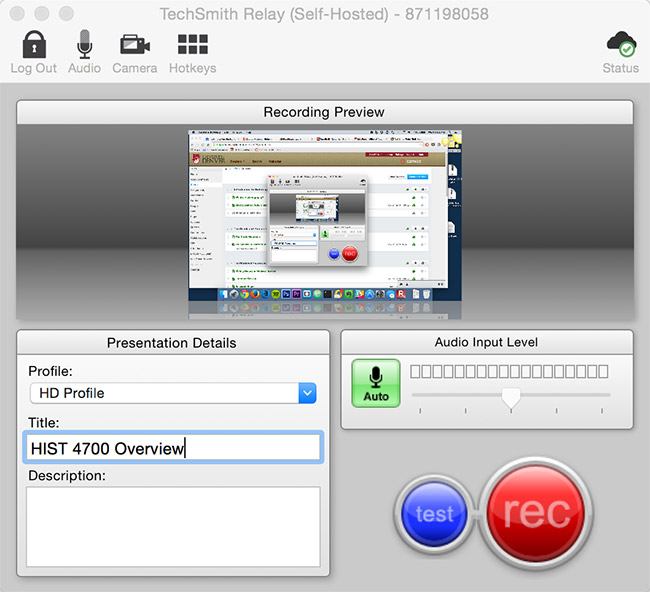
Практически все специализированные программы для записи лекций является платными (цены варьируются в достаточно широком диапазоне), однако можно найти и бесплатные решения. Одним из примеров является OBS (Open Broadcast Software). Главным недостатком этой программы является отсутствие возможности пост-обработки видео. В этом случае редактирование должно выполняться отдельно.
Кому больше подходит программный вариант записи лекций?
Запись лекций с помощью скринкастеров является оправданным решением для тех, кто занимается этим лишь время от времени. Этого также достаточно для «статичных» лекций, то есть, когда вы наговариваете текст, сидя за компьютером, а иллюстративный материал состоит в основном из видео «говорящей головы» и презентационных слайдов. Для записи подкастов это тоже более, чем достаточно.
Однако если речь идёт о записи «классической» лекции в классе, зале или аудитории, то это не самое лучшее решение – веб-камера не способна обеспечить достаточно детальное изображение, а проводной USB-микрофон будет мешать двигаться. Плюс необходимость постоянно подходить к компьютеру для смены слайдов (или необходимость в отдельном ассистенте, который будет этим заниматься).

«За»
- Минимум вложений в оборудование и программное обеспечение
- Широкие возможности по редактированию
- Хороший выбор для записи только аудио + экран компьютера
«Против»
- Не всегда надежно (возможны сбои программного обеспечения)
- Минимальные возможности из-за ограниченности источников сигнала
- Расходы на лицензирование и поддержку программного обеспечения
Запись лекций с помощью специального оборудования
А вот как это работает в случае специальных устройств для записи:
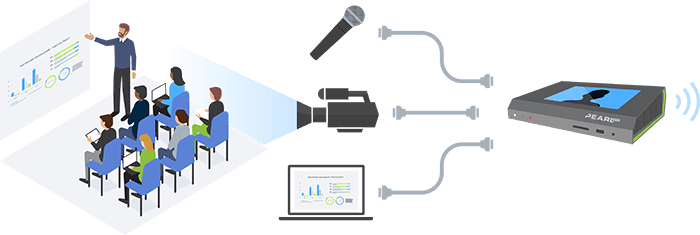
- Вместо того, чтобы подключать все источники сигнала к компьютеру, они подключаются к специальному устройству, например, Pearl Mini. При этом количество и уровень этих источников разительно изменяется: вместо веб-камеры вы можете подключить высококачественные Full HD видеокамеры, включая модели с дистанционно управляемым поворотом и зуммом (PTZ камеры), вместо проводного USB-микрофона – высококачественный беспроводной. А также ноутбук со слайдами презентации, скан-проектор и многое другое, например, микроскоп. Специализированные устройства захвата способны работать с различными типами входящего сигнала, включая SDI, DVI, HDMI, USB, XLR и аналоговое аудио.
- После подключения всех источников, лектор так же нажимает кнопку «запись» либо на устройстве, либо через веб-интерфейс / мобильный интерфейс устройства.
- Лектор приступает к изложению материала (причём это будет отлично работать как в аудитории, так и в студийных условиях, включая домашнюю студию).
- Закончив, лектор нажимает «стоп» опять либо на устройстве, либо через пользовательский интерфейс. Файл сохраняется на встроенном накопителе устройства или автоматически загружается сразу в сетевое хранилище или систему распространения контента (CDN), в зависимости от настроек.
Устройство записи лекций, такое как Pearl Mini, кроме того позволяет лектору заранее создавать пользовательские макеты, а затем комбинировать и переключаться между ними непосредственно во время записи. Это означает, что после завершения лектор может сразу иметь готовый лекционный файл, не требующий никакой постобработки. И наоборот, имеется возможность записать каждый источник в отдельный канал, а затем свести их вместе в профессиональном видеоредакторе. А главным достоинством является то, что лектор может сосредоточиться исключительно на представлении лекции, в то время как «ящик» сам выполняет всю работу по захвату и записи.
Кому больше подходит аппаратный вариант записи лекций?
Подобное оборудование для записи лекций больше всего подходит для частой и регулярной записи в классах или аудиториях. Аппаратная запись лекций – это эффективный и надежный способ работы с большим количеством различных источников. Во многих школах и университетах уже есть постоянно установленное в аудиториях оборудование для записи лекций, поэтому всё, что остаётся лектору – это нажать кнопку «запись» на специальной панели или веб-интерфейсе.

Слова «постоянно установленное оборудование» могут заставить некоторых из вас подумать, что оборудование для захвата лекций является чем-то очень громоздким и неподвижным, встроенным раз и навсегда. На самом деле это не всегда так. Например, такое устройство, как Pearl Mini, достаточно портативно и весит всего 1,7 кг, что делает его хорошим выбором как для стационарной установки, так и для записи лекций «на ходу», в импровизированных студиях.
«За»
- Запись высококачественного видео и аудио
- Синхронизация нескольких источников, таких как камеры документов, камеры лекций или планшеты
- Надежность
- Не требует постобработки
- Простота использования: достаточно один раз настроить.
«Против»
- Значительные начальные вложения (но более низкие периодические сборы)
Гибридный вариант: запись лекций с помощью программы и облегчённого специализированного устроиства одновременно.
Предположим, что сценарий захвата лекций с помощью компьютера и программы-скринкастера почти полностью соответствует вашим задачам, за исключением того, что вы хотели бы включить в вашу лекцию источник высококачественного видеосигнала: например, видеокамеру, документную камеру или, возможно, даже микроскоп. Вы можете сделать это, используя внешнюю карту захвата, такую как AV.io HD.
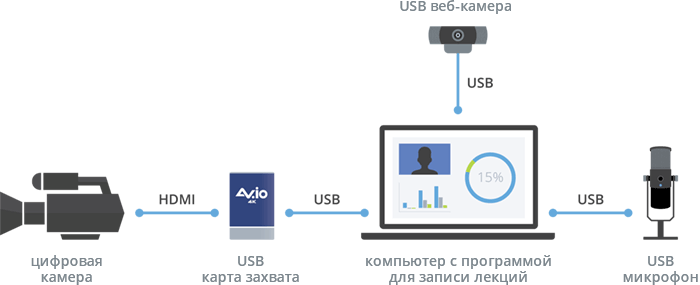
Подключите свой источник к карте захвата, а саму карту к компьютеру через интерфейс USB 3.0, а дальше всё происходит точно так же, как и в первом из описанных вариантов. Единственным ограничением здесь могут стать возможности вашего компьютера. Если у него недостаточно вычислительной мощности, то его может просто «не хватить» на обработку HD видеосигнала в реальном времени.
В заключение
3 шага для записи конкретного окна и области на компьютере
Если вы хотите записать определенное длительное окно или экран на компьютере, в то же время используя компьютер для других целей, у вас может быть устройство записи окон. Вот как это работает записать конкретное окно на компьютере Windows и Mac.

Когда вы хотите сделать снимок экрана на компьютере, есть много отличных инструментов, которые могут это сделать. Кроме того, благодаря великолепному программному обеспечению для записи, процесс записи экрана компьютера, включая определенное окно, также стал проще.
Однако, хотя вы хотите захватить определенное окно, когда используете компьютер для обработки других вещей с множеством работающих окон, становится немного сложно записать фиксированное окно.
Не беспокойтесь, и вот что мы будем говорить о записи определенного окна на компьютер.

- Часть 1. Лучший Window Recorder для Windows и Mac Computer
- Часть 2. 3 шага для записи конкретного окна
- Часть 3. Часто задаваемые вопросы о записи определенного окна
Часть 1. Лучший Window Recorder для Windows и Mac Computer
Для захвата определенного окна вам понадобится профессиональное программное обеспечение для записи окон. Aiseesoft Screen Recorder это то, что вам нужно. Это устройство записи экрана «все в одном» для записи всего, что происходит на вашем компьютере.
Это не только полноэкранная запись, но также позволяет вам захватывать выбранную область или окно с вашего компьютера. Редактирование в реальном времени во время записи экрана компьютера, например, рисование, текст, выноска и т. Д.

- Блокировка и запись определенной записи окна, даже если вы перемещаете окно.
- Исключите окно или окна, чтобы сохранить те окна, которые вы хотите сохранить.
- Запишите окно веб-камеры и другие окна с аудио-рассказом легко.
- Установите функцию записи по таймеру для автоматической записи окна.
Одним словом, это простой, но мощный регистратор окон.
Для того, чтобы записать окно на компьютер, вам нужно перейти к следующей части.
Часть 2. 3 шага для записи конкретного окна
Выбрав лучший регистратор окон, вы можете выполнить следующие шаги, чтобы начать захват определенного окна в 3 этапа.
Шаг 1. Выберите, какое окно вы хотите записать
Бесплатно загрузите Aiseesoft Screeen Recorder на свой компьютер. Эта программа совместима с Windows 10/8/7 и Mac OS X 10.10 или выше (включая macOS Monterey), и вы можете скачать нужную вам версию.
Откройте окно, выберите Видеомагнитофон .

В главном интерфейсе щелкните опцию раскрывающегося списка Расширенный Рекордер , чтобы выбрать Блокировка и запись окна .
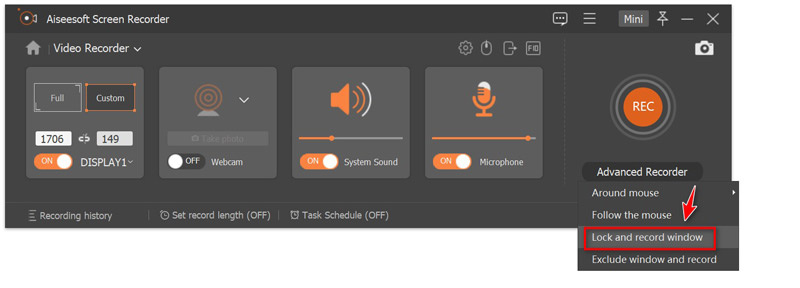
Во всплывающем окне вы должны выбрать предпочтительное окно из выпадающего меню Блокировка и запись окна .
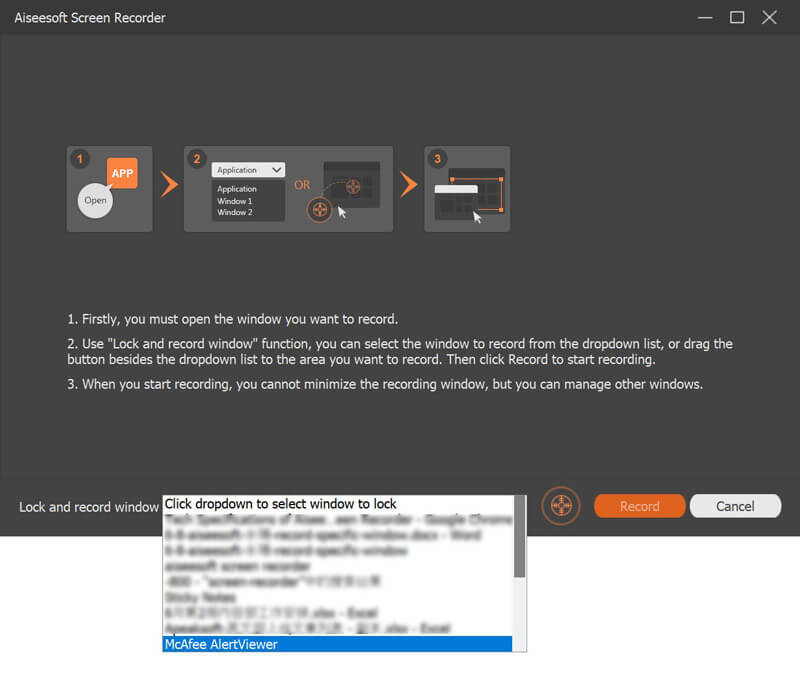
Внимание : Убедитесь, что окно, которое вы хотите захватить, включено, а затем вы можете найти его в раскрывающихся меню.
Шаг 2. Начните запись определенных окон с возможностью редактирования
Здесь, после выбора конкретного окна, нажмите Запись рядом с ним и начнется запись окна, которое вы подняли.
Во время записи вы можете перемещать окно, и оно всегда будет захватывать полное окно.
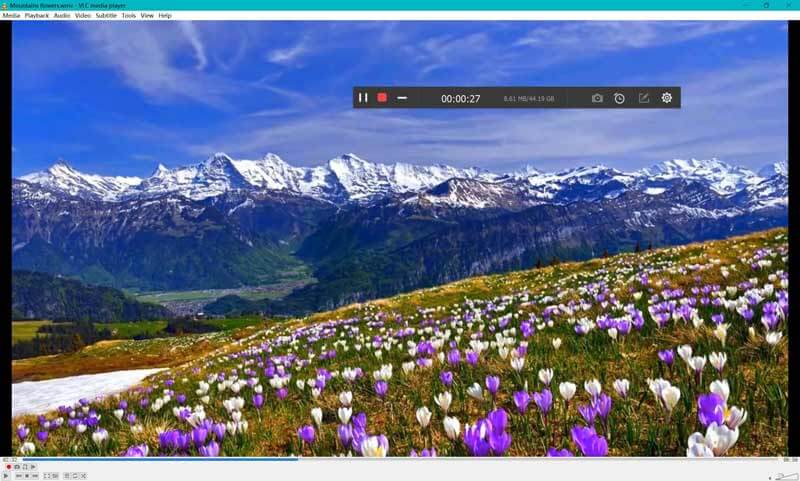
Внимание : Во время записи определенного окна вы можете выполнять другие действия, такие как запуск других окон, но не закрывать определенное окно. В противном случае он не будет правильно захватывать окно.
Шаг 3. Экспорт и сохранение окна записи
После завершения записи, просто нажмите кнопку остановки, чтобы завершить запись окна. Затем вы можете просмотреть окно записи и использовать функцию клипа, чтобы вырезать ненужные части из видео.
Нажмите Save. экспортировать и сохранить окно записи на вашем компьютере.
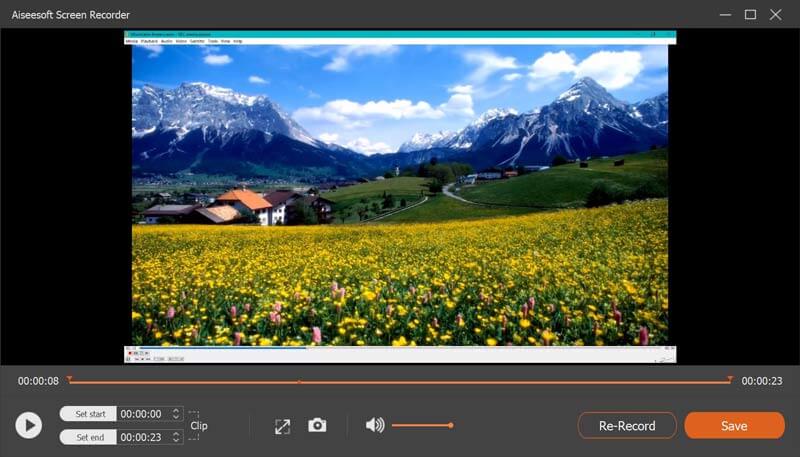
Внимание : Если у вас есть определенные настройки для записи окна, просто нажмите Настройки значок над изображением микрофона в главном интерфейсе и начинайте настраивать выходной формат, щелчки мышью, горячие клавиши и т. д.
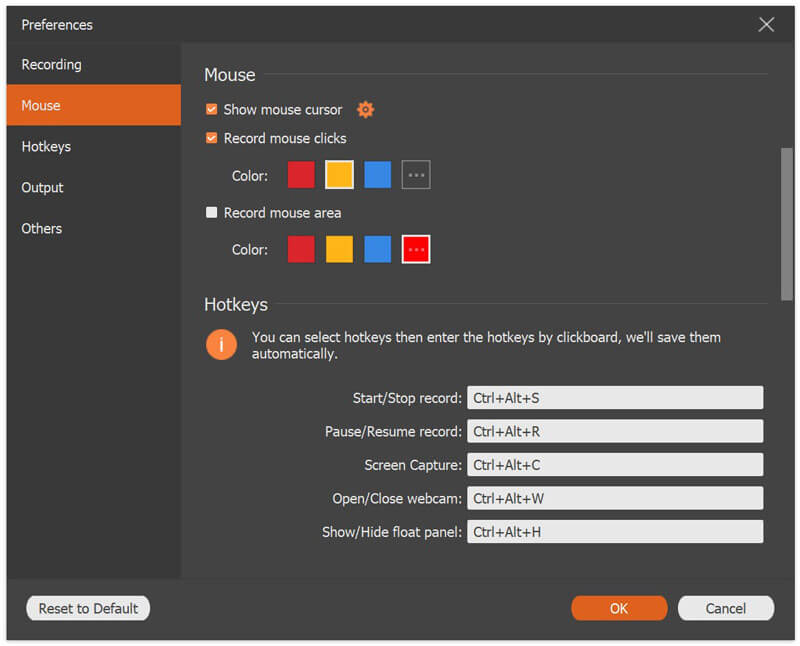
Часть 3. Часто задаваемые вопросы о записи определенного окна
Как записать экран с аудио на ноутбуке?
Для захвата экрана с аудио, вы должны включить запись звука. В главном интерфейсе Aiseesoft Screen Recorder, включите Звуковая система и / или Микрофон , затем вы можете записать конкретное окно со звуком.
Есть ли в Windows 10 встроенное программное обеспечение для записи окон?
Да, в Windows 10 есть секретный рекордер. Xbox Game Bar имеет функцию записи экрана, с помощью которой вы можете записывать игру до 4 часов или 10 минут в фоновом режиме. Кроме того, вы также можете использовать программное обеспечение для захвата игр создать хороший опыт записи игр.
Поддерживает ли этот рекордер запись окна в фоновом режиме?
Да. Для записи определенного окна в фоновом режиме вы просто заставляете окно работать, а не выходить. Затем вы можете открывать другие программы на компьютере для обработки других вещей.
Чтобы захватить экран компьютера легко можно сделать с помощью многих рекордеров. Тем не менее, для записи продолжительного конкретного окна, вам нужно найти отличную программу записи. Aiseesoft Screen Reorder — это профессиональная программа для записи окон, которая позволяет вам захватить определенное окно на компьютере с Windows и Mac за 3 шага.
Теперь настала ваша очередь.
У вас есть рекомендуемое программное обеспечение для записи окон?
Дайте мне знать, оставив свои комментарии ниже.
Что вы думаете об этом посте.
Рейтинг: 4.9 / 5 (на основе голосов 77) Подпишитесь на нас в
Более Чтение
![]()
Оставьте свой комментарий и присоединяйтесь к нашему обсуждению
Советы по записи экрана

Screen Recorder
Aiseesoft Screen Recorder — лучшее программное обеспечение для записи экрана, позволяющее захватывать любые действия, такие как онлайн-видео, звонки с веб-камеры, игра на Windows / Mac.
Источник: ru.aiseesoft.com